78OA系统的公共文件柜对企业文档管理非常安全和有效,为了方便用户使用78OA系统的公共文件柜功能,本文按照阅读权限用户、下载打印权限用户、新建权限用户、管理权限用户的实际操作说明78OA系统公共文件柜使用方法。
本文章适用于使用78OA系统v4.22.1以上版本的用户。
一、第一次使用准备工作(一次性)
1、IE浏览器设置,参照文章《IE浏览器设置》将Office在线功能使用的IE功能进行安全设置

2、为了在线Office阅读和编辑,Office文档控件通过OLE调用了Office的功能实现,所以用户电脑完全安装 Microsoft Office 软件
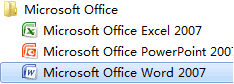
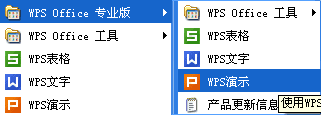
3、为了能在线阅读PDF文件,用户电脑安装 Adobe Reader 软件

4、第一次使用时,浏览器必须安装Office插件,阅读和编辑Office文件时,浏览器提示安装控件,选择“为此计算机上的所有用户安装此加载项…”

在弹出的安全警告对话框中点击【安装】按钮

二、在线阅读Office文件和PDF文件
在公共文件柜中,具有阅读权限的用户可以在线阅读Office文档和PDF文档
权限
浏览阅读
下载打印
内部转存
新建添加
修改编辑
删除
复制
移动
分配权限
访问权限
附件文档

web文件


用户在个人文件柜和公共文件柜中,点击web文件中的【附件】按钮,在弹出的附件操作对话框中点击Office文档右边的【阅读】按钮

浏览器的Office文档控件就会通过OLE调用本地Office的功能实现在线阅读Office文档

注:只有阅读权限的用户只能在线浏览,不能下载、不能编辑、不能保存、不能复制、不能打印Office文档。
点击web文件中的【附件】按钮,在弹出的附件操作对话框中点击PDF文档右边的【阅读】按钮,浏览器就会调用本地 Adobe Reader 程序功能,自动打开PDF文档
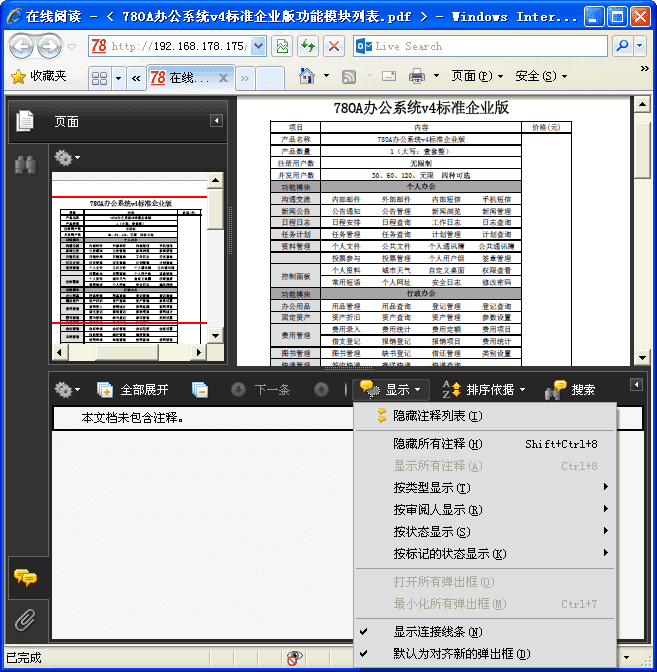
注:只有阅读权限的用户只能在线浏览,不能下载、不能编辑、不能保存、不能打印PDF文档(下载的文件无PDF文档内容,打印的文件无内容)。
三、打印、下载和内部转存附件文档
在公共文件柜中具有下载/打印权限的用户,可以下载和打印附件内容
权限
浏览阅读
下载打印
内部转存
新建添加
修改编辑
删除
复制
移动
分配权限
访问权限 +
下载/打印权限
附件文档



web文件


用户在附件操作对话框中点击【下载】按钮下载这个附件文档,还可以在线阅读Office文档时,可以点击【打印】按钮进行打印

用户也可以通过点击【转存】按钮,将附件文档转存到:个人文件柜的文件目录、具有新建权限的公共文件柜目录、具有新增权限的网络磁盘空间中

个人文件柜转存的时候必须有子目录存在
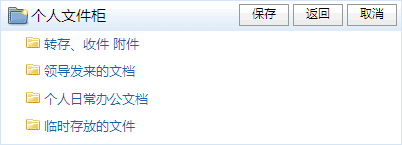
四、新建文档
在公共文件柜中,具有新建权限的用户,可以在文件柜中新建文档,添加附件,新建文件目录
权限
浏览阅读
下载打印
内部转存
新建添加
修改编辑
删除
复制
移动
分配权限
访问权限
+
新建权限
附件文档


web文件



文件目录

用户在自己新建权限管理范围内的目录中,点击【新建文件】按钮,或者【新建目录】按钮,就可以建立相应的文件或目录,新建web文件时可以批量上传附件文档,web文件可以添加表格、图片、flash,可以任意调整内容格式。

五、在线编辑Office附件文档
具有管理权限的用户,可以阅读、复制、移动web文档,可以下载、打印、转存附件文档,还可以编辑附件文件,重命名文件目录名称
权限
浏览阅读
下载打印
内部转存
新建添加
修改编辑
删除
复制
移动
分配权限
访问权限
+
管理权限
附件文档






web文件






文件目录




用户在附件目录中点击相应的目录,可以对福建进行操作

还可以对Office附件文档进行在线编辑
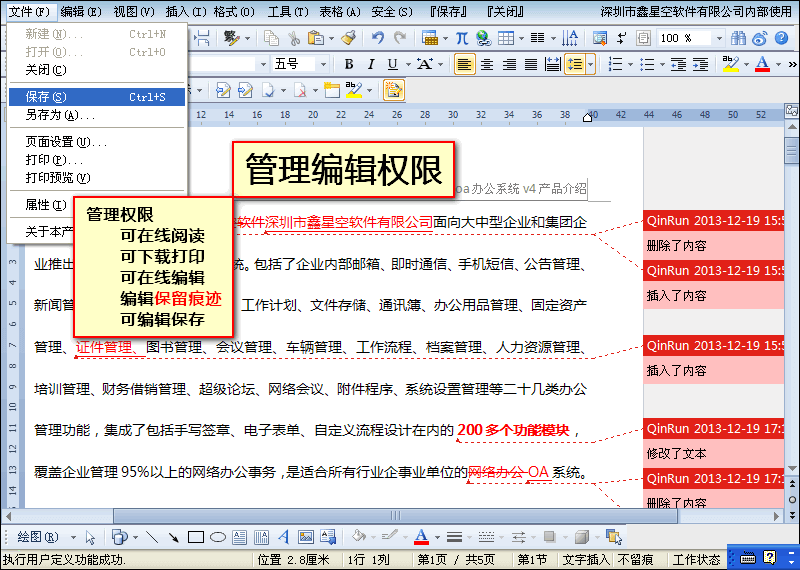
在线编辑可以保留编辑的操作痕迹,以 WPS Office 为例,在编辑界面点击菜单上的【视图——工具栏——审阅】

在审阅工具栏上勾选“在批注框中显示修订者信息”

在菜单点击【安全——保留痕迹】

这样就可以将编辑信息和编辑者信息显示和保存

鼠标移动到修订信息上,可以操作“接受修订”和“拒绝修订”

鼠标移动到修订内容上时,也可以详细的显示修订人、修订时间、修订内容

修改完成以后,点击菜单栏的【保存】按钮,就可以将文档修改的内容保存到服务器上






















 571
571











 被折叠的 条评论
为什么被折叠?
被折叠的 条评论
为什么被折叠?








